【怎么把Word2007文字转换为表格格式】
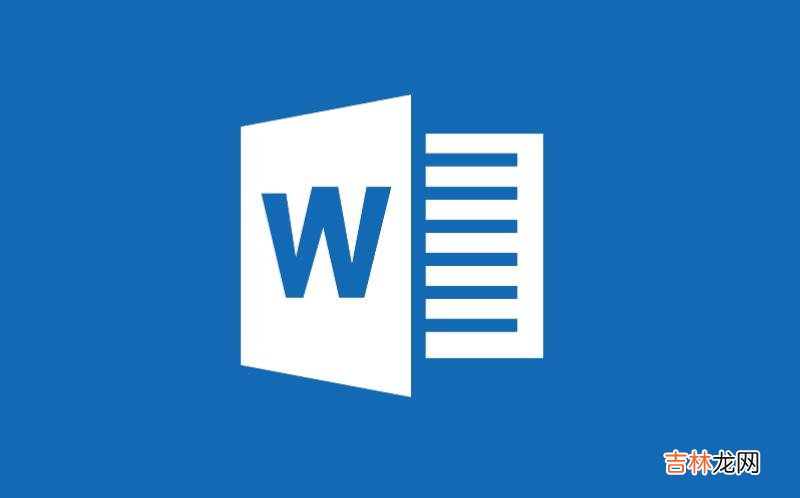
文章插图
怎么把Word2007文字转换为表格格式?下面www.diannaow.cn跟大家分享下 。
Word2007能够识别常见的分隔符,例如段落标记(用于创建表格行)、制表符和逗号(用于创建表格列) 。例如,对于只有段落标记的多个文本段落,Word2007可以将其转换成单列多行的表格;而对于同一个文本段落中含有多个制表符或逗号的文本,Word2007可以将其转换成单行多列的表格;包括多个段落、多个分隔符的文本则可以转换成多行、多列的表格 。
在Word2007中将文字转换成表格的步骤如下所述:
第1步,打开Word2007文档,为准备转换成表格的文本添加段落标记和分割符(建议使用最常见的逗号分隔符,并且逗号必须是英文半角逗号),并选中需要转换成的表格的所有文字 。
小提示:如果不同段落含有不同的分隔符,则Word2007会根据分隔符数量为不同行创建不同的列 。
第2步,在“插入”功能区的“表格”分组中单击“表格”按钮,并在打开的表格菜单中选择“文本转换成表格”命令 。
第3步,打开“将文字转换成表格”对话框 。在“列数”编辑框中将出现转换生成表格的列数,如果该列数为1(而实际应该是多列),则说明分隔符使用不正确(可能使用了中文逗号),需要返回上面的步骤修改分隔符 。在“自动调整”操作区域可以选中“固定列宽”、“根据内容调整表格”或“根据窗口调整表格”单选框,用以设置转换生成的表格列宽 。在“文字分隔位置”区域自动选中文本中使用的分隔符,如果不正确可以重新选择 。设置完毕单击“确定”按钮 。
转换生成的表格如图4所示 。
经验总结扩展阅读
- 怎么批量删除Word中多余回车
- 实用的word怎么打拼音的声调
- 释迦怎么快速变软
- 高压锅炖鸡汤怎么炖好吃又好喝
- 羽绒服上的扣子掉漆了怎么办
- 不沾油炒锅怎么开锅
- 姜饼屋怎么粘能快速固定
- 老鼠钻洞里怎么弄出来
- 冬天水泥怕冻怎么办
- 缺氧污染土怎么处理











